Cara mendapatkan ikon klasik di Alt + Tab di Windows 10
Pada Windows 10, pintasan keyboard Alt + Tab membuka pengalih aplikasi. Ini menunjukkan Anda jendela pratinjau besar dari setiap aplikasi yang Anda buka. Jika Anda terus menahan tombol Alt, dan beralih tombol Tab, Anda dapat menelusuri aplikasi yang berbeda dan memilih yang mana Anda ingin beralih. Windows digunakan untuk menampilkan ikon untuk aplikasi pada satu titik. Itu pratinjau jendela adalah tambahan yang agak baru. Jika Anda lebih suka melihat ikon klasik di Alt + Tab, Anda dapat memulihkannya dengan kunci registri.
Ini adalah apa yang biasanya Anda lihat ketika Anda mengetuk Alt + Tab.
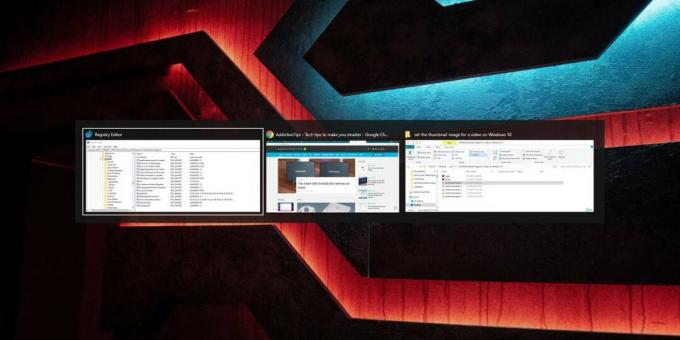
Ikon klasik di Alt + Tab
Buka editor registri dengan hak admin dan navigasikan ke kunci berikut.
HKEY_CURRENT_USER \ Software \ Microsoft \ Windows \ CurrentVersion \ Explorer
Klik kanan tombol Explorer dan pilih New> DWORD (32-bit) Value. Beri nama nilai baru;
AltTabSettings
Klik dua kali dan atur nilainya menjadi 1 untuk mendapatkan ikon klasik pada tab Alt +.
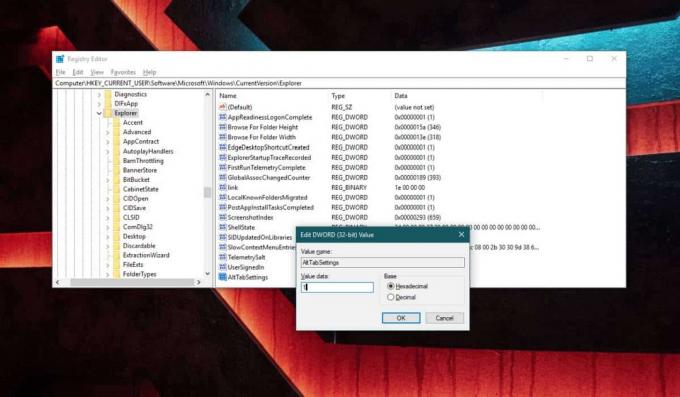
Mulai ulang Windows Explorer untuk menjalankan perubahan. Untuk me-restart Windows Explorer, buka Task Manager dan buka tab Processes. Cari, dan pilih Windows Explorer. Klik tombol Restart di kanan bawah dan ketika Anda kemudian ketuk tombol pintas Alt + Tab, Anda akan melihat pengalih aplikasi berikut.

Pengalih aplikasi ini jauh lebih kecil daripada pratinjau jendela yang lebih besar yang Anda dapatkan secara default. Orang mungkin berpendapat bahwa itu kurang bermanfaat karena Anda tidak bisa melihat apa yang terbuka di aplikasi tetapi untuk pengguna yang merasa lebih mudah untuk mengidentifikasi aplikasi dengan ikonnya daripada isi, ikon klasik banyak lebih baik. Sayangnya tidak ada cara untuk membuat ikon tampak lebih besar yang memalukan. Tampilan ikon klasik berguna untuk mengidentifikasi aplikasi dan untuk mengakomodasi lebih banyak aplikasi dalam ruang layar yang sama.
Pratinjau windows cenderung mengatur pratinjau dalam berbagai tata letak untuk mengakomodasi semuanya. Secara estetika, tidak ada yang salah dengan itu tetapi dari sudut pandang produktivitas, konsistensi selalu lebih baik.
Ada satu yang lain, meskipun sedikit keuntungan menggunakan ikon klasik di Alt + Tab. Saat Anda menggunakan Alt + Tab, dengan ikon klasik, bilah tugas tetap terlihat. Ini bukan masalah besar, tetapi memungkinkan Anda melihat aplikasi mana yang terbuka di layar saat ini jika Anda menggunakan beberapa layar atau desktop virtual.
Anda dapat membalikkan perubahan dengan menghapus kunci registri yang Anda buat, atau Anda dapat mengubah nilainya dari 1 menjadi 0. Pastikan bahwa setelah setiap perubahan, Anda me-restart Windows Explorer.
Pencarian
Tulisan Terbaru
Melacak Waktu yang Dihabiskan Untuk Tugas dengan 'Whatcha Doing?' Untuk Windows
Komputer dan teknologi dimaksudkan untuk membuat hidup kita lebih m...
XSearch Adalah Alat Pencarian Windows Klasik Tanpa Layanan Pengindeksan
Meskipun Windows 7 Start Search dapat secara intuitif mencari file ...
Kelola Banyak Koneksi Database dengan Pretty Database Explorer
Satu masalah yang saya hadapi banyak dengan utilitas terkait databa...



